Maison >Problème commun >Comment utiliser cmd pour afficher toutes les adresses IP du LAN
Méthode : saisissez d'abord "cmd" dans le champ de saisie ; puis exécutez la commande "ipconfig/ALL" dans la fenêtre ; puis mémorisez l'adresse IP et exécutez "for /L %i IN (1,1,254) DO ping -w 2 -n 1 ip network segment" ; enfin exécutez "arp -a".

L'environnement d'exploitation de ce tutoriel : système Windows 7, ordinateur Dell G3.
Vous n'avez pas besoin de regarder toutes les IP du LAN. Par exemple, la passerelle du LAN est 192.168.0.1, et toutes les IP du LAN sont comprises entre 192.168.0.100 et 192.168.0.254 Il existe un total de 155 adresses IP.
Comment vérifier l'adresse IP de l'ordinateur utilisé dans le réseau local implique les étapes suivantes :
Cliquez sur "Démarrer" dans le coin inférieur gauche de l'ordinateur, puis cliquez sur "Exécuter". .".
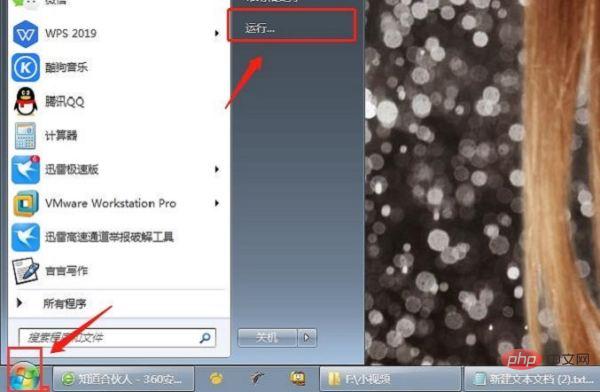
Remplissez "cmd" dans la fenêtre d'exécution et cliquez sur OK.
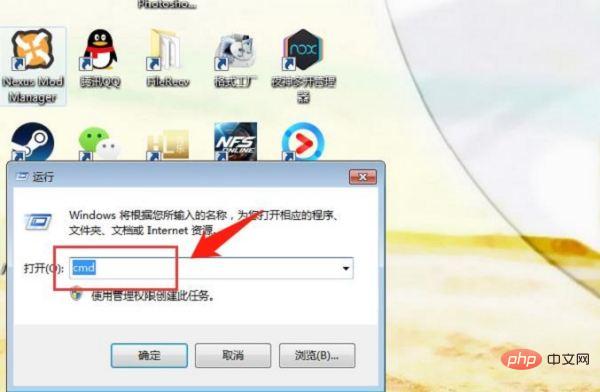
Entrez la commande "ipconfig/ALL" dans la fenêtre de commande cmd et cliquez sur la touche Entrée du clavier.
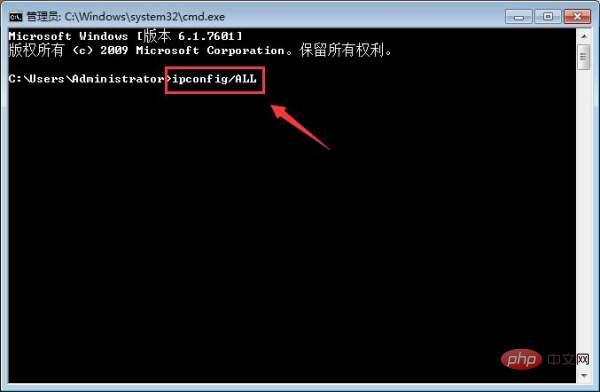
À ce moment-là, vous verrez l'adresse IP de votre ordinateur dans la fenêtre de commande cmd, notez-la sur papier.
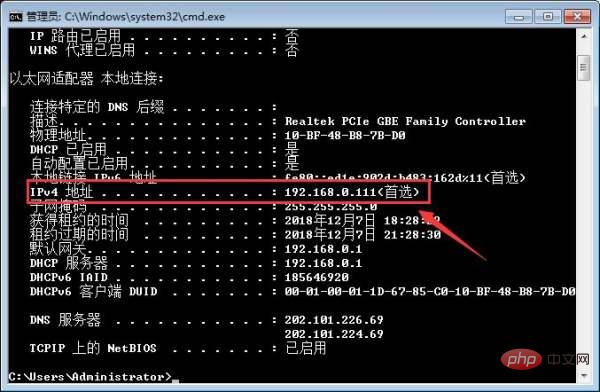
À ce moment, entrez "for /L %i IN (1,1,254) DO ping -w 2 -n 1 192.168.0.%i" dans le cmd fenêtre de commande. Cliquez sur la touche Entrée du clavier (remarque : j'ai renseigné 192.168.0.* en fonction du segment de réseau IP de mon ordinateur).

Attendez quelques minutes que la commande soit traitée, puis entrez "arp -a" dans la fenêtre de commande cmd et cliquez sur la touche Entrée du clavier.
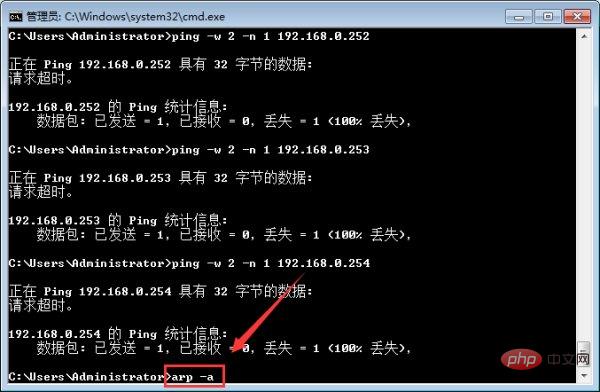
À ce moment, vous pouvez voir l'adresse IP et l'adresse physique de l'ordinateur utilisé dans le réseau local.

Pour plus de connaissances liées à l'informatique, veuillez visiter la rubrique FAQ !
Ce qui précède est le contenu détaillé de. pour plus d'informations, suivez d'autres articles connexes sur le site Web de PHP en chinois!